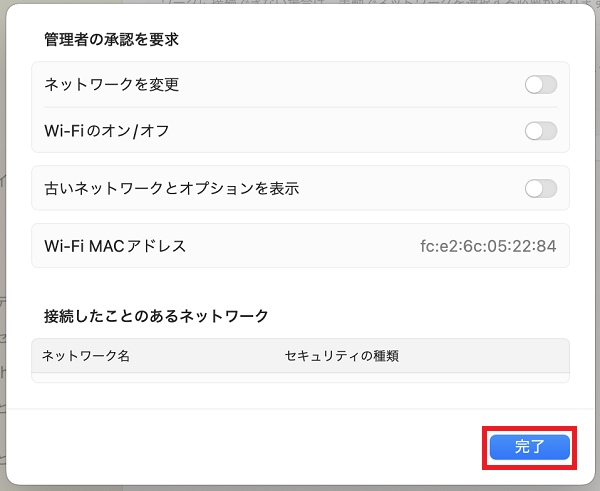<説明を読む前に>
お使いのパソコンのバージョンや設定環境によって、画面・表現等が異なることがあります。
Mac設定方法
Mac設定の削除方法
Mac設定方法
ここでは、Mac OS Ventura 13.2.1 の画面で説明します。
(Mac OS Big Sur 11.6 の画面はこちら)
- メニューバーの Wi-Fiアイコン
 をクリックし、Wi-Fi を「オン」にします。
をクリックし、Wi-Fi を「オン」にします。
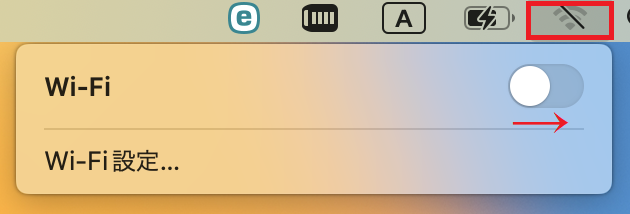
- ネットワークの一覧が表示されたら「HU-CUP」をクリックします。
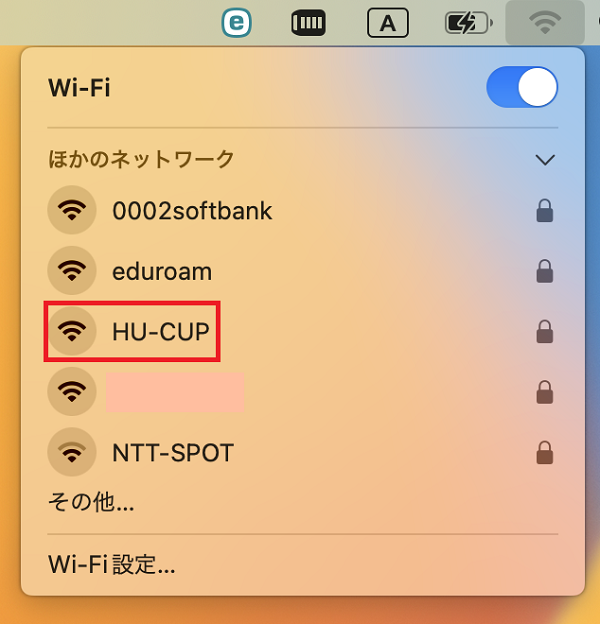
- 「ネットワークの名前とパスワードを入力してください」が表示されたら「アカウント名」に「IMCアカウント」、「パスワード」に「広大パスワード」を入力して「OK」をクリックします。
※ユーザ名のIMCアカウントには、”@hiroshima-u.ac.jp” はつきません!
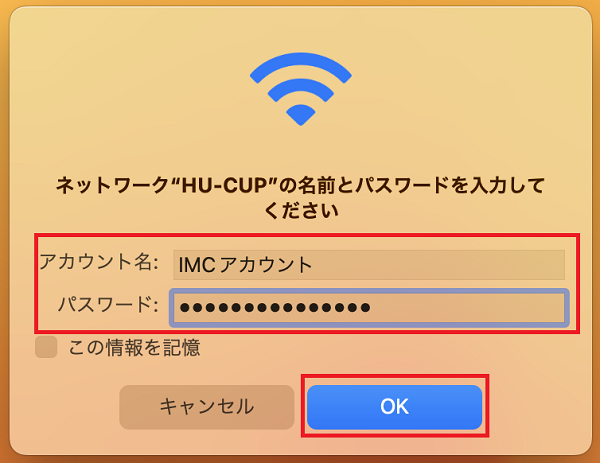
- 「証明書を検証」が表示された場合は、「証明書を表示」で“radius*.media.hiroshima-u.ac.jp”があれば広島大学のサーバになりますので「続ける」をクリックします。
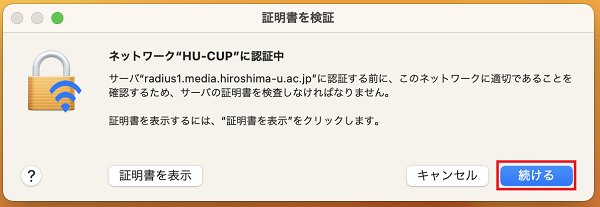
- Wi-Fiアイコン が
 のように色がついたら 接続完了 です。
のように色がついたら 接続完了 です。
どのネットワークに接続されているか確認するには、Wi-Fi アイコンをクリックし、ネットワーク名の左横のWi-Fiアイコンに色がついていたら、そのネットワークに接続されていることになります。
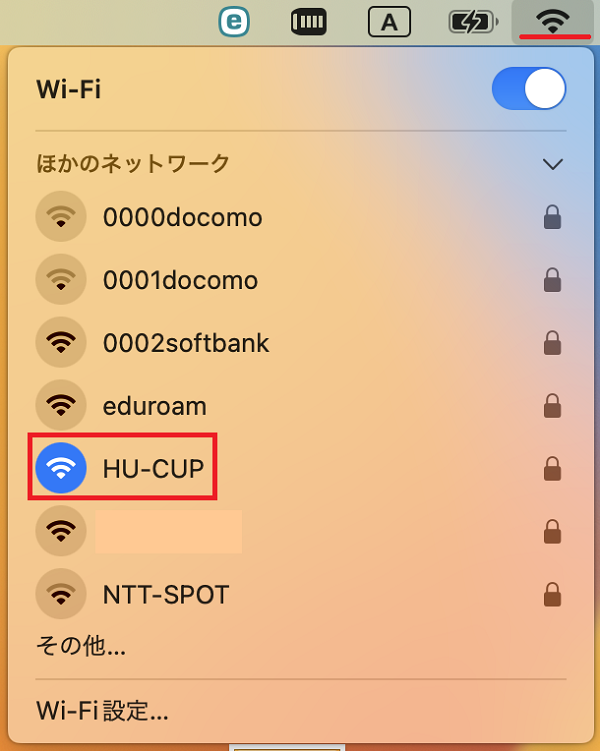
Mac設定の削除方法
パスワードを変更したなどで接続できなくなった場合は、一度設定を削除し、再設定してください。
- メニューバーの Wi-Fiアイコン
 をクリックし、「Wi-Fi設定」をクリックします。
をクリックし、「Wi-Fi設定」をクリックします。
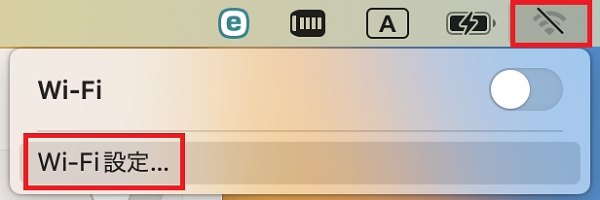
- Wi-Fiの画面で「詳細設定」をクリックします。
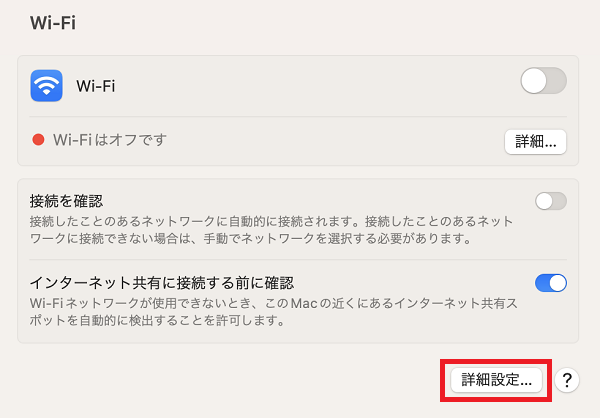
- 「接続したことのあるネットワーク」内の「HU-CUP」のアイコンをクリックし「リストから削除」をクリックします。
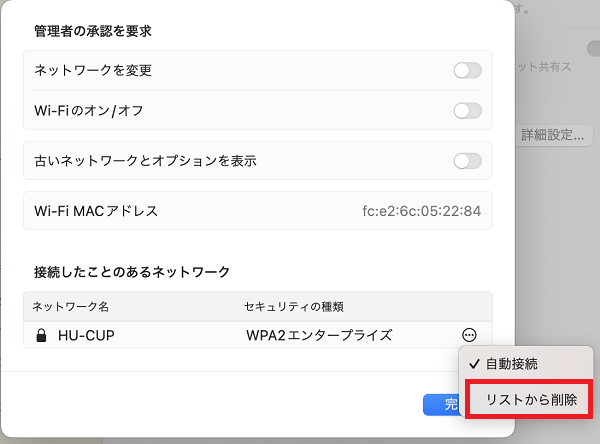
- 確認画面が表示されたら「削除」をクリックします。
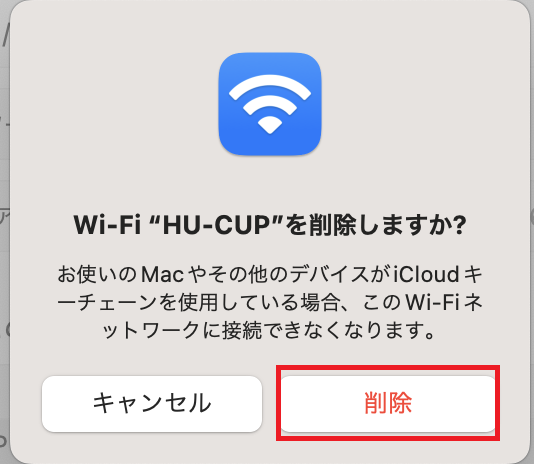
- 削除されていることを確認して「完了」をクリックします。